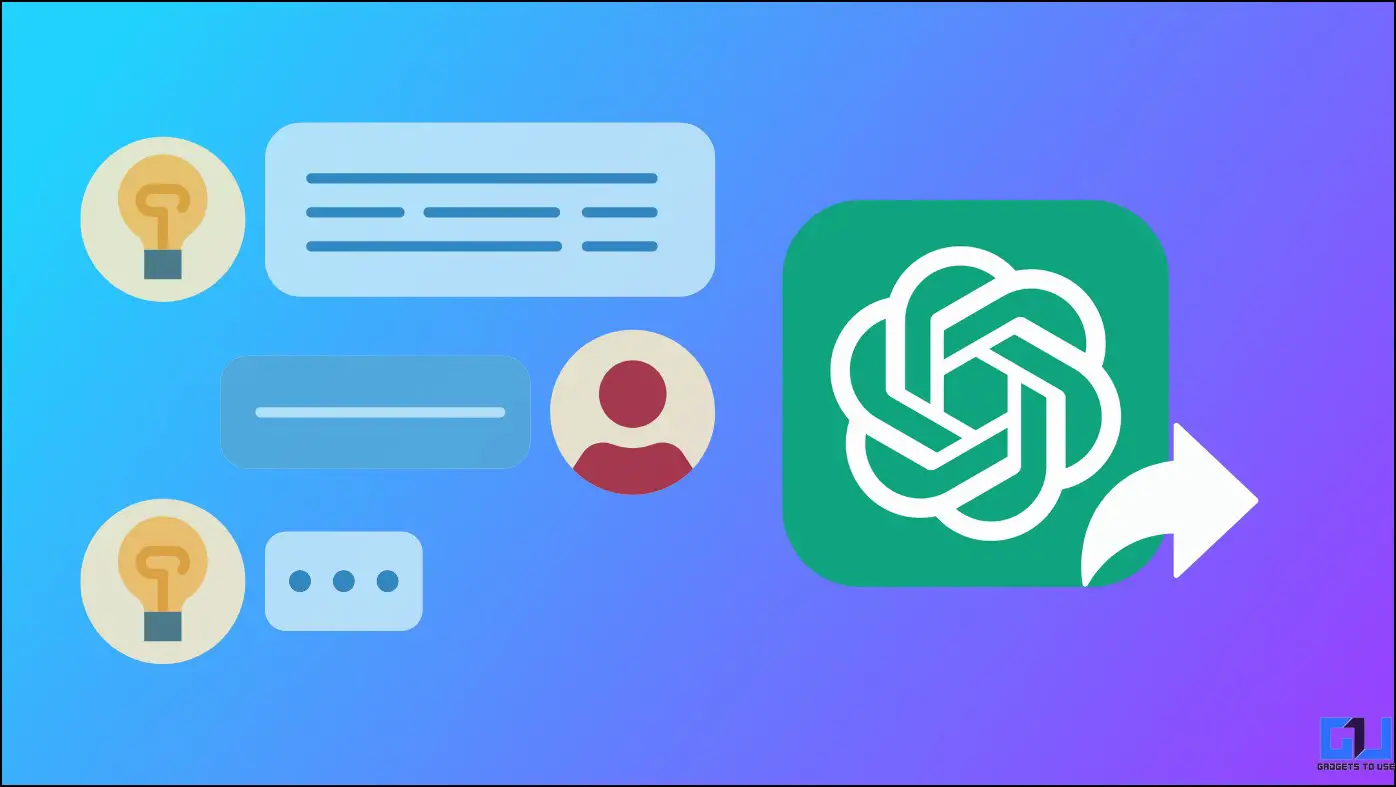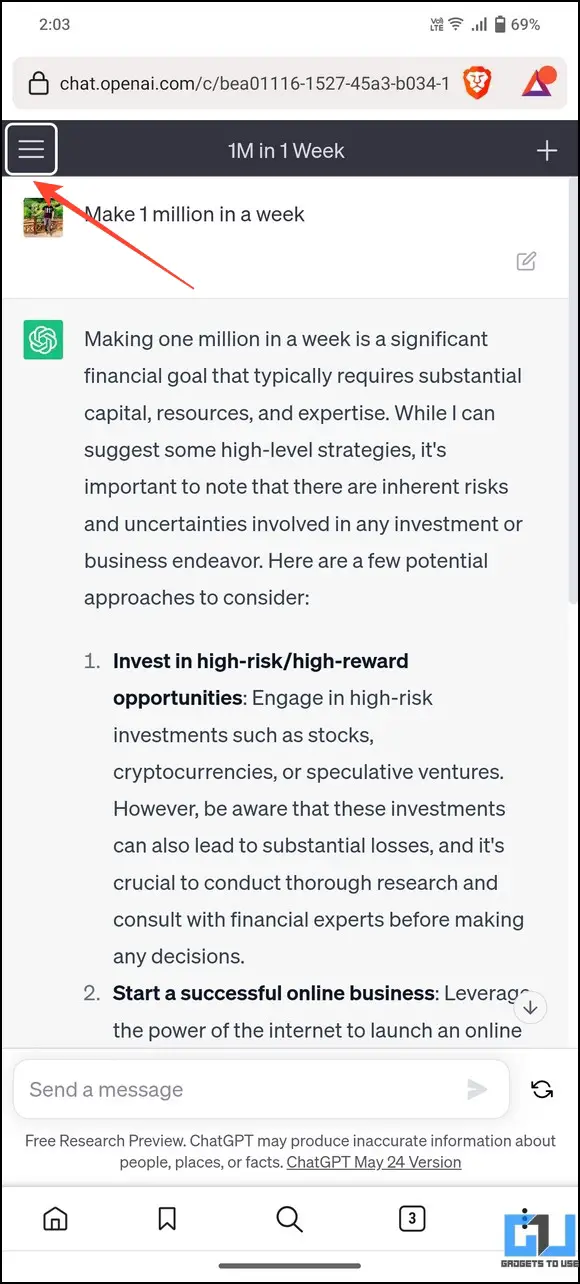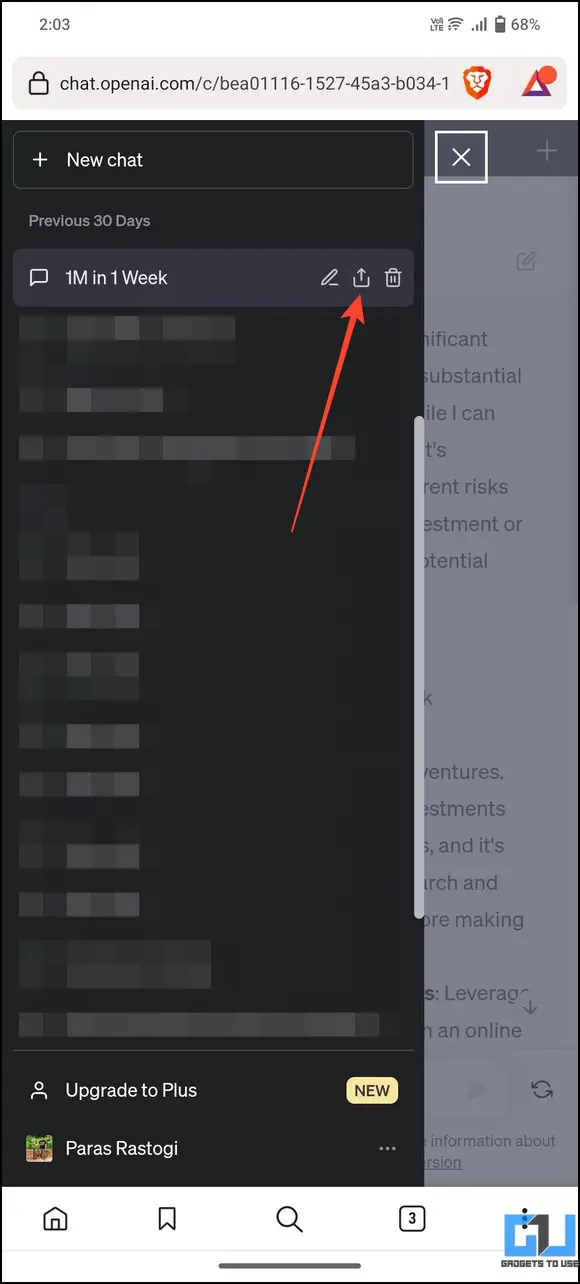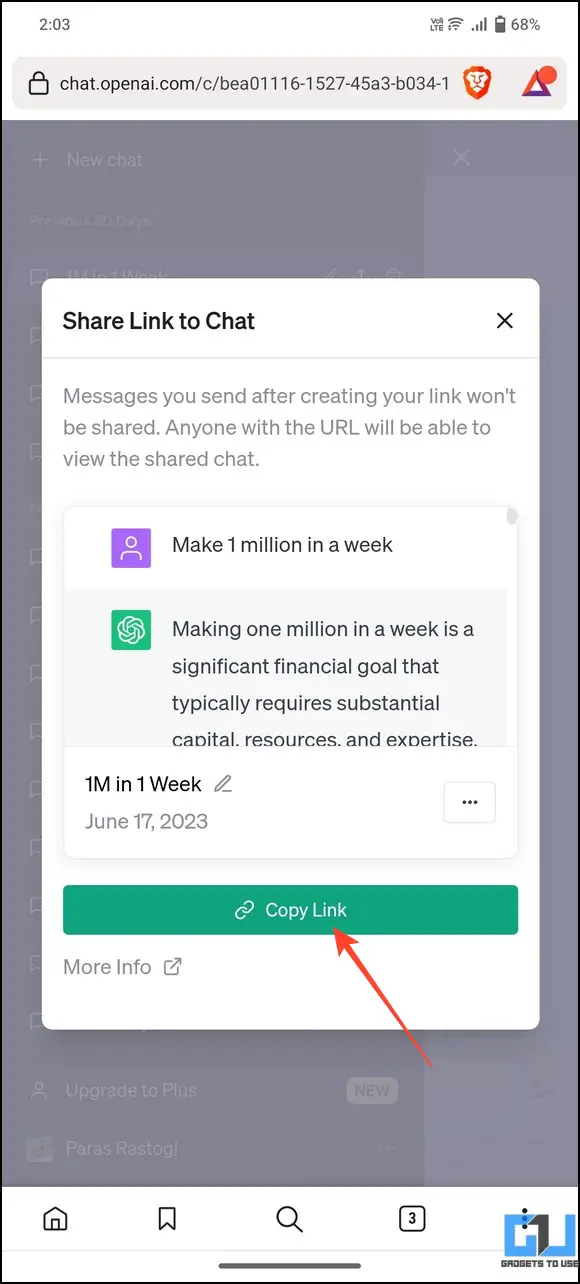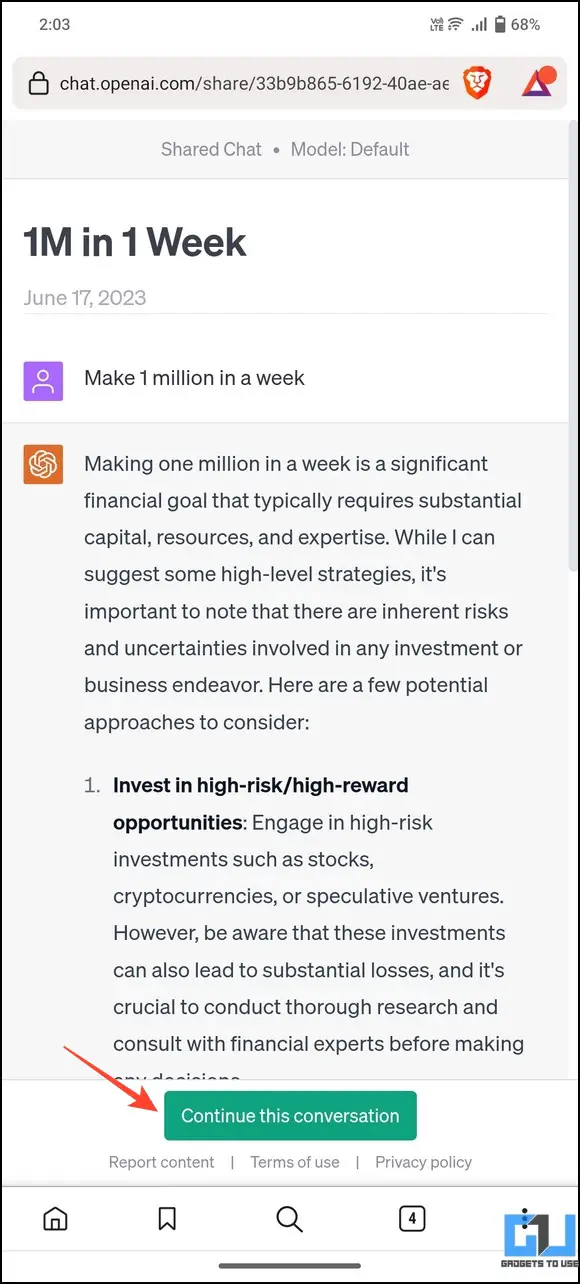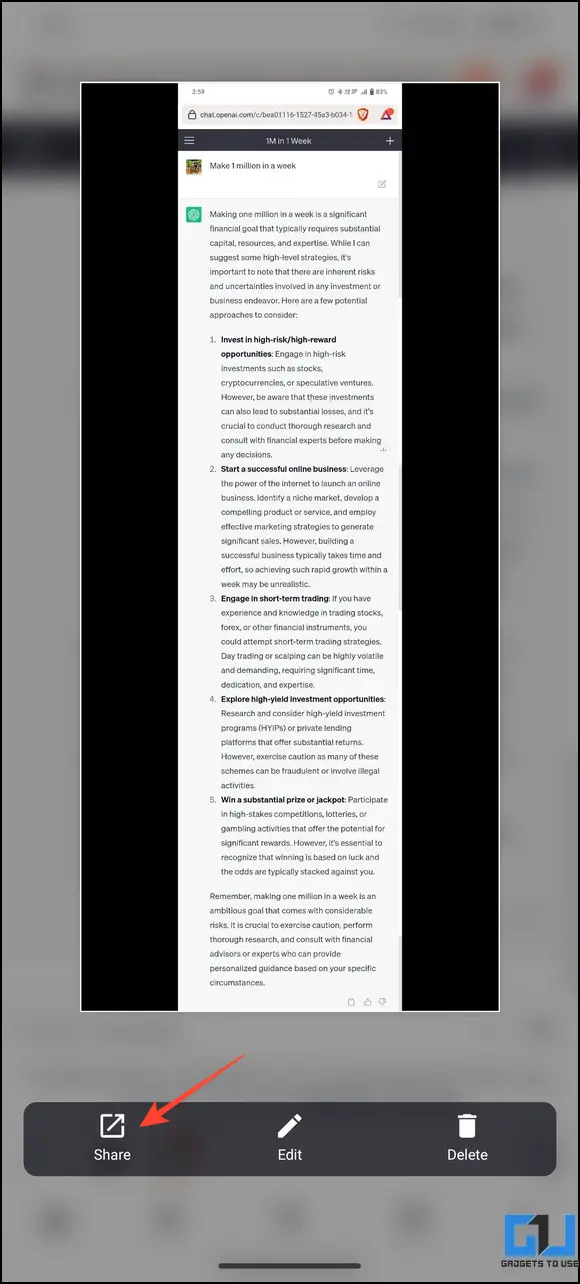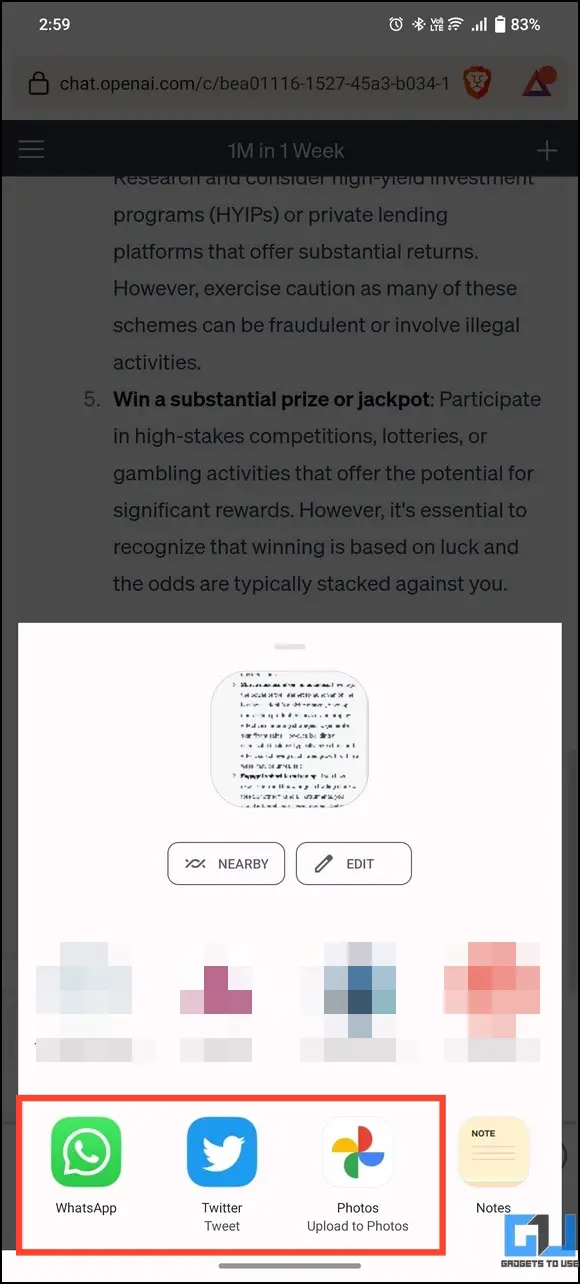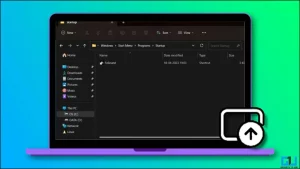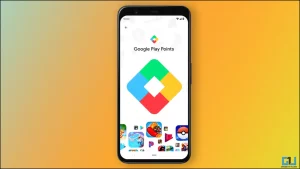ChatGPT는 때때로 다른 사람들과 공유할 만한 훌륭한 솔루션이나 재미있는 답변을 제안합니다. 그러나 웹 인터페이스는 제한된 공유 옵션을 제공합니다. 이 설명서는 다른 사람들과 ChatGPT 응답을 공유하는 몇 가지 방법을 보여드립니다. 또한, 타이핑하지 않고 음성으로 ChatGPT를 사용하는 방법을 배울 수 있습니다.
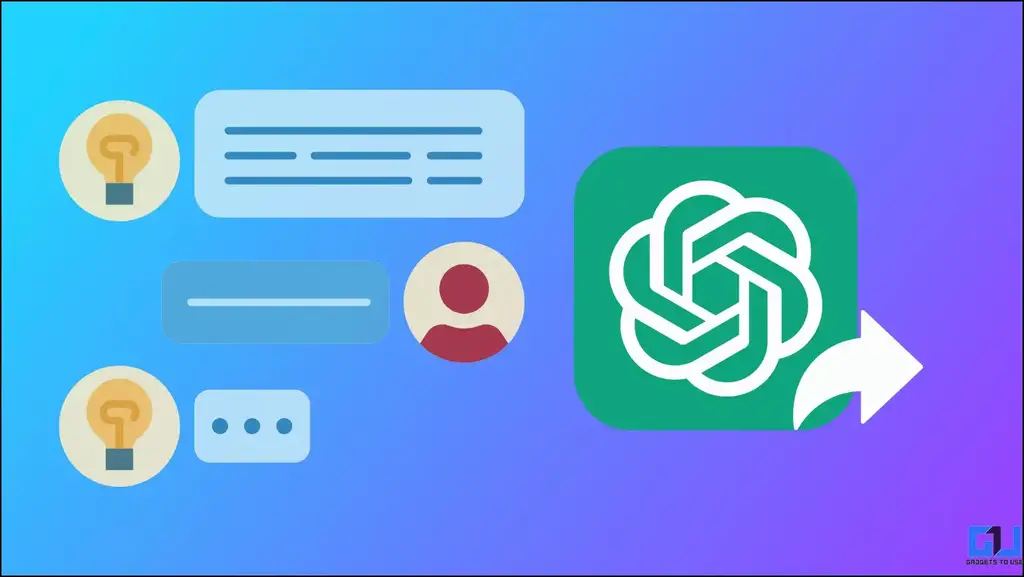
다른 사람과 ChatGPT 응답을 공유하는 방법
목차
기본 인터페이스 옵션 외에도, 다양한 브라우저 확장 프로그램과 앱을 통해 ChatGPT 응답을 공유하는 것이 매우 쉬워졌습니다. 즉, ShareGPT와 SaveChatGPT는 응답을 공유하는 데 도움이 되는 인기 있는 브라우저 확장 프로그램입니다. 이 두 가지 방법을 자세히 살펴보도록 하겠습니다.
방법 1 – 링크 공유를 사용하여 ChatGPT 응답 공유하기
최근 업데이트에서 ChatGPT는 ‘링크 공유’ 기능을 도입하여 사용자가 다른 사용자와 ChatGPT 대화 링크를 공유할 수 있게 되었습니다. 이 새로운 기능은 다른 사용자가 대화를 공유한 지점과 동일한 지점에서 ChatGPT와의 대화를 보고 다시 시작할 수 있다는 점에서 독특합니다. 사용 방법은 다음과 같습니다.
데스크톱에서
1. 원하는 ChatGPT 대화를 열고 공유 버튼을 클릭합니다.
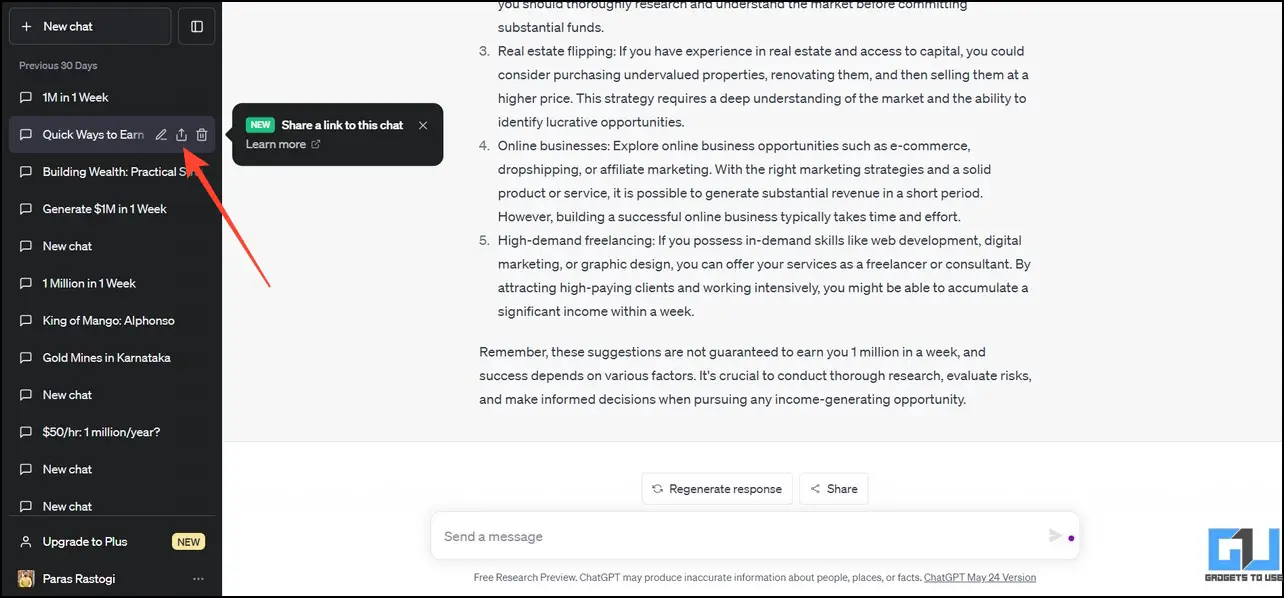
2. 그런 다음 링크 복사 버튼을 클릭하여 공유 가능한 링크를 만들어 클립보드에 복사합니다.

3. 복사한 링크를 친구와 공유합니다. 이제 친구는 ‘이 대화 계속하기‘ 버튼을 클릭합니다.
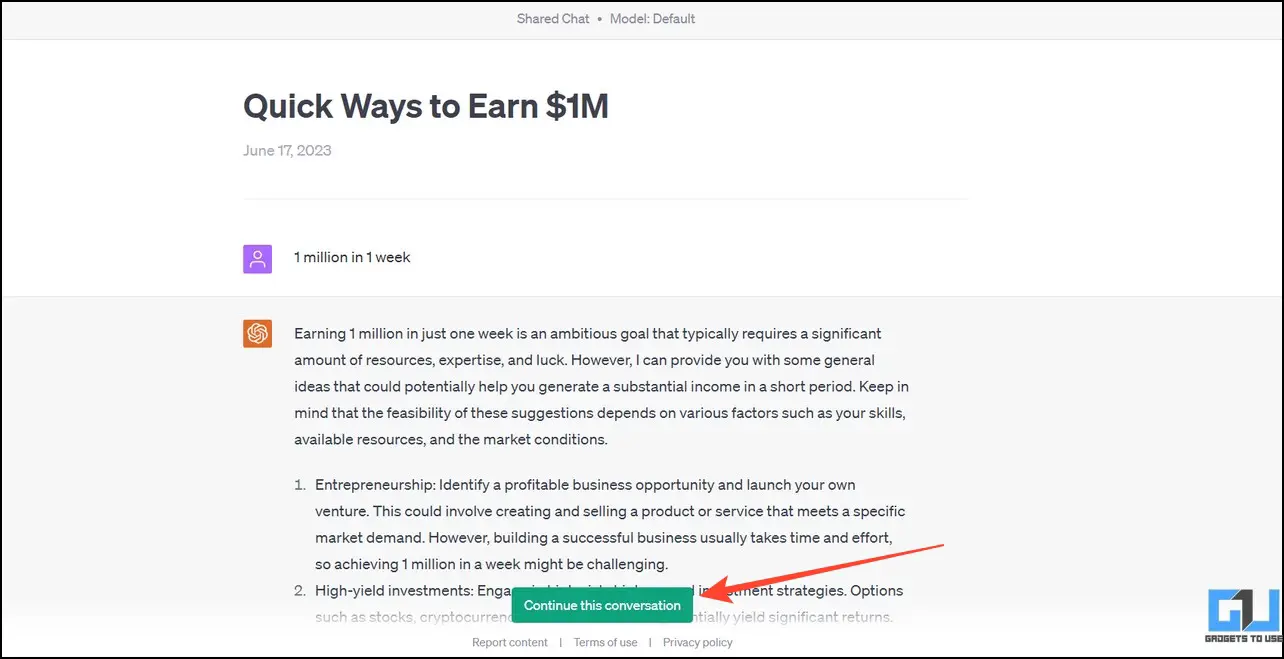
스마트폰에서
1. 휴대폰 브라우저에서 ChatGPT 대화를 열고 햄버거 메뉴.
2. 를 누릅니다. 공유 버튼을 클릭합니다.
3. 탭 링크 복사 를 복사하여 친구와 공유합니다.
4. 친구가 링크를 열면 다음과 같은 방법으로 대화를 재개할 수 있습니다. 대화 계속하기 버튼을 클릭합니다.
방법 2 – 복사-붙여넣기를 사용하여 ChatGPT 응답 공유하기
ChatGPT 응답을 공유하는 또 다른 쉬운 방법은 복사하여 붙여넣기하여 다른 사람에게 보내는 것입니다. 다음과 같이 하세요:
1. ChatGPT 대화를 열고 다음을 사용하여 AI 응답을 클립보드에 복사합니다. 복사 버튼을 클릭합니다.
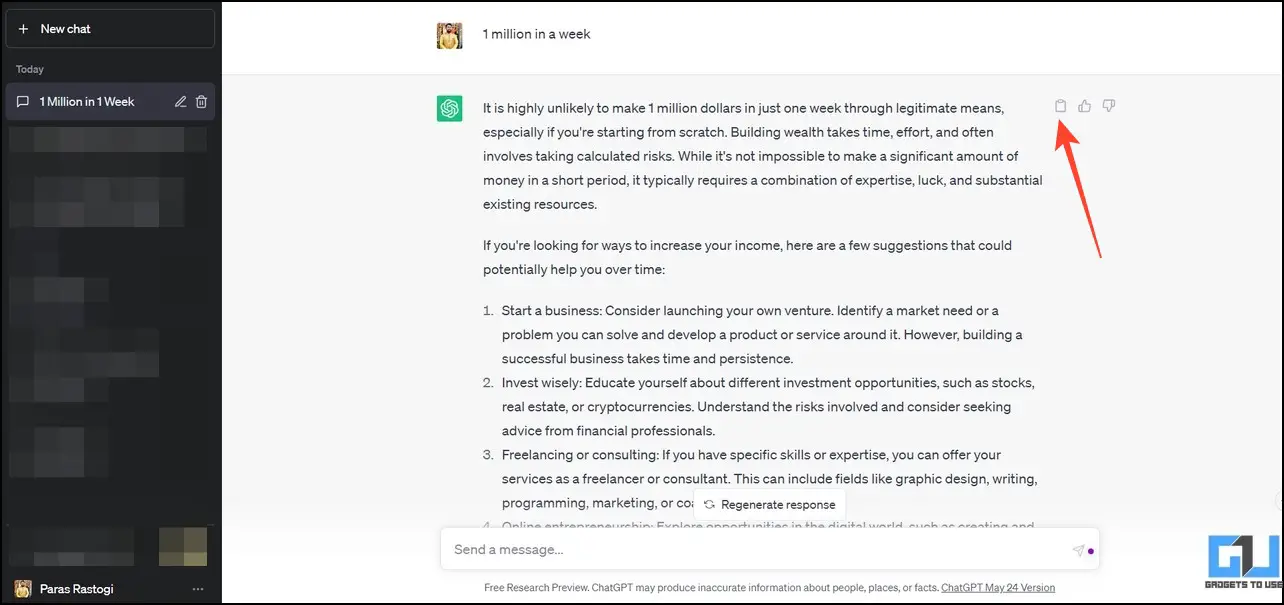
2. 원하는 매체에 붙여넣어 공유합니다. 예를 들어 이메일을 사용하여 친구에게 보낼 수 있습니다.

3. 또는 ChatGPT 대화를 다음에 붙여넣을 수 있습니다. Google 문서도구 에 저장하고 웹에 직접 공유하거나 게시할 수 있습니다.
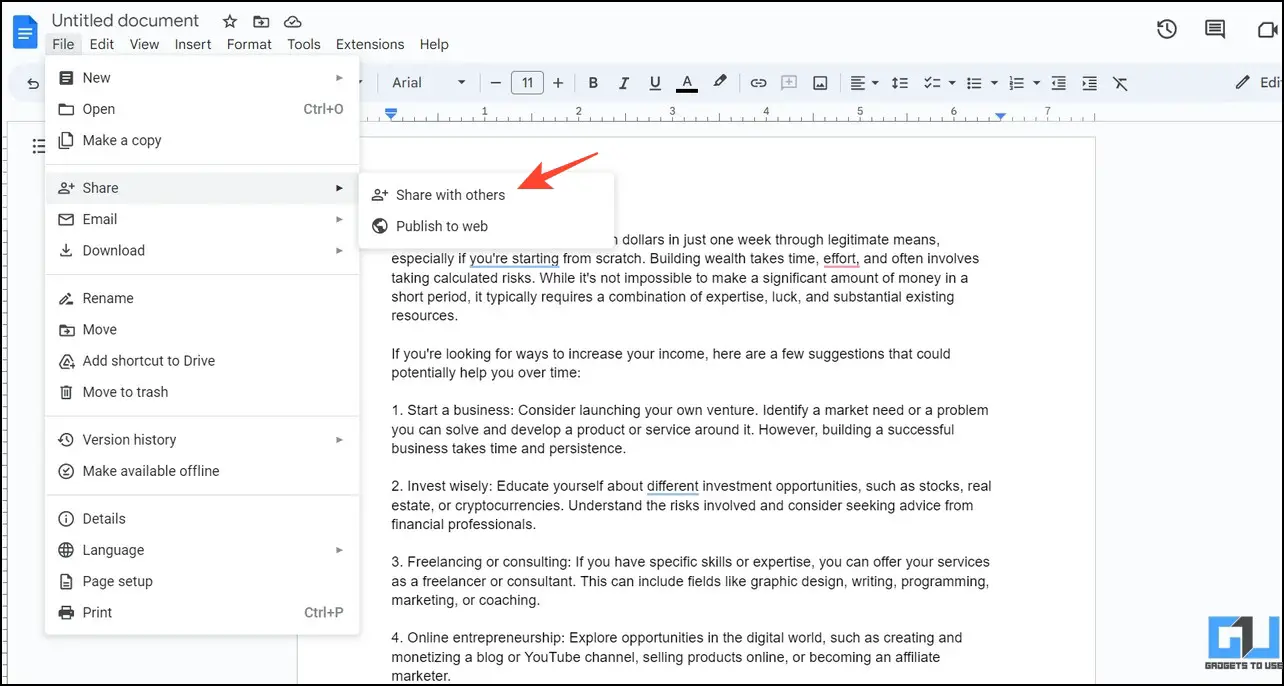
방법 3 – ChatGPT 프롬프트 지니어스 확장 프로그램을 사용하여 응답 공유하기
ChatGPT 프롬프트 지니어스는 쉽고 빠른 공유를 위해 전용 ‘공유 및 내보내기’ 버튼을 ChatGPT의 웹 인터페이스에 내장하는 훌륭한 애드온입니다. 이 버튼을 추가하면, ChatGPT 대화를 PDF/PNG로 다운로드하거나 링크를 생성하여 친구들과 빠르게 공유할 수 있습니다. Genius 브라우저 확장 프로그램을 사용하여 ChatGPT 대화를 내보내려면 다음의 간단한 단계를 따르세요.
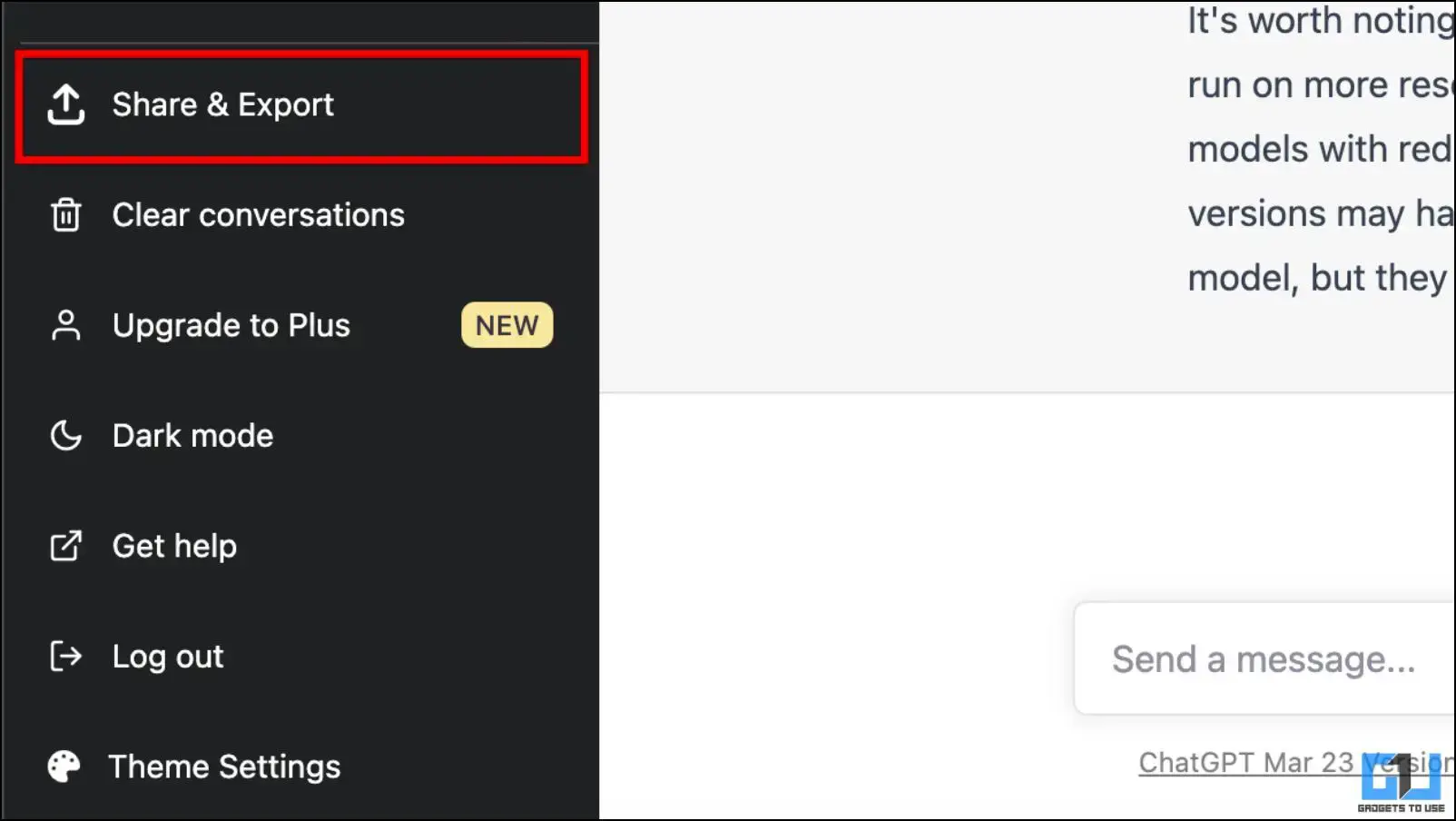
방법 4 – SaveChatGPT를 사용하여 다른 사람과 ChatGPT 응답 공유하기
ChatGPT 프롬프트 지니어스와 마찬가지로, SaveChatGPT는 AI 대화를 다운로드하여 다른 사람들과 공유할 수 있도록 도와주는 또 다른 유용한 브라우저 애드온입니다. 이 확장 프로그램을 사용하면 클릭 한 번으로 채팅 로그를 TXT, 마크다운 또는 PDF 형식으로 저장할 수 있습니다.
1. 설치 SaveChatGPT 확장 프로그램 설치 를 다운로드하세요.
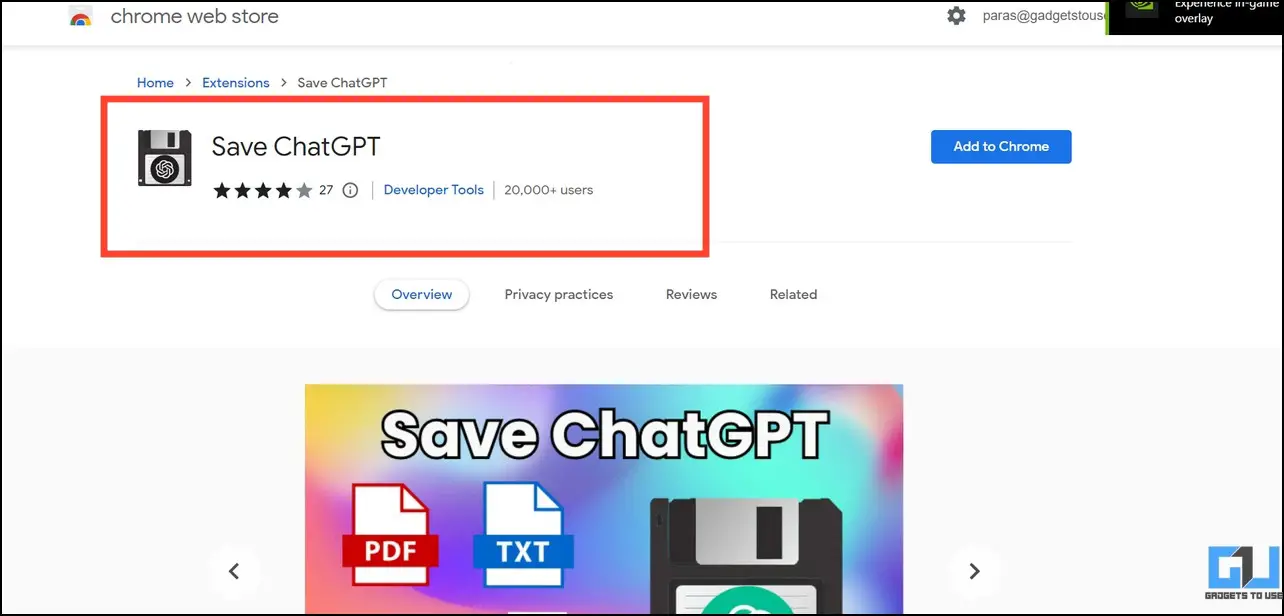
2. 그런 다음 ChatGPT 스레드를 열고 확장 프로그램 탭에서 설치된 확장 프로그램에 액세스합니다.
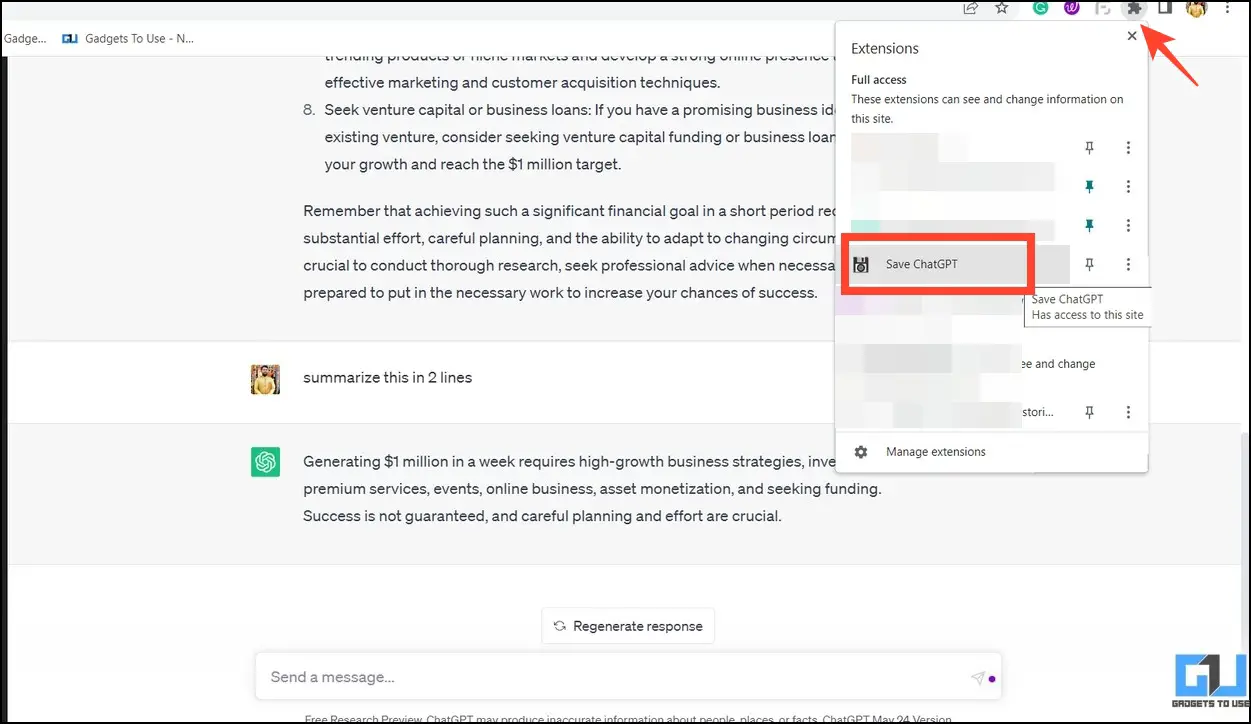
3. 선택 원하는 형식 을 클릭하여 스레드를 시스템으로 내보내거나 다운로드하세요.
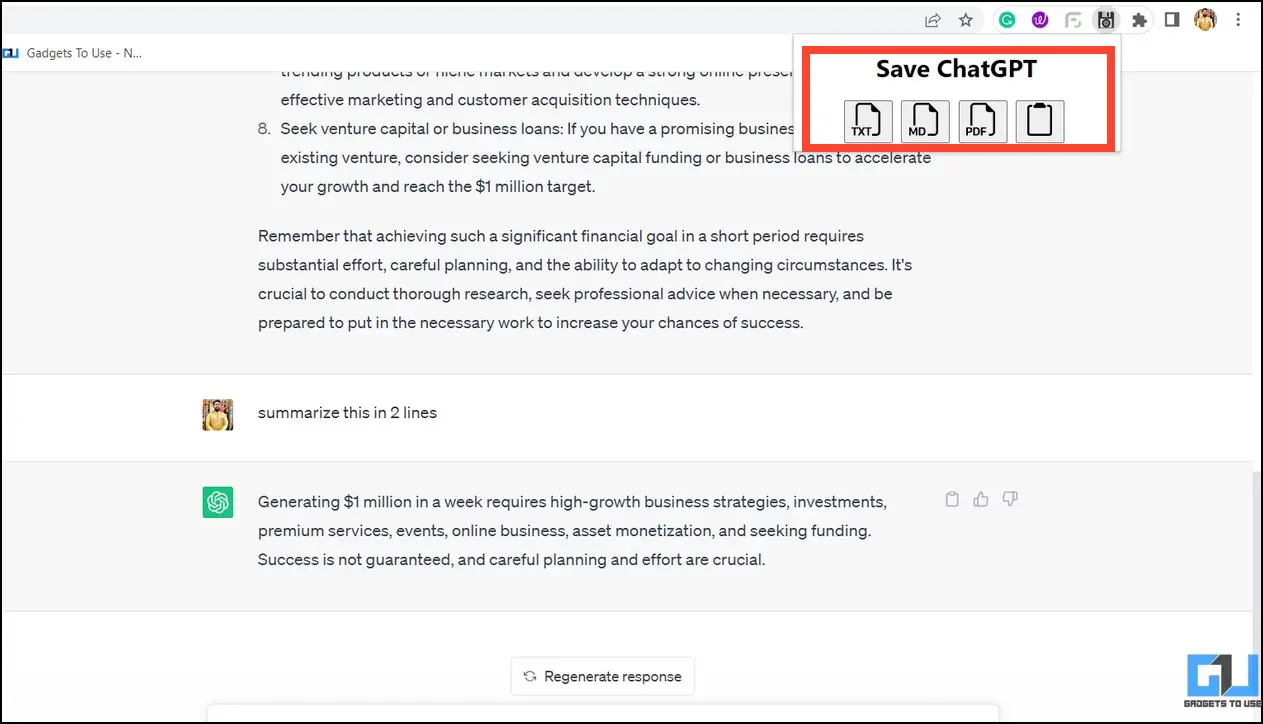
4. 선택한 경우 PDF를 클릭하고 대상을 Microsoft에서 PDF로 인쇄로 설정한 다음 인쇄.
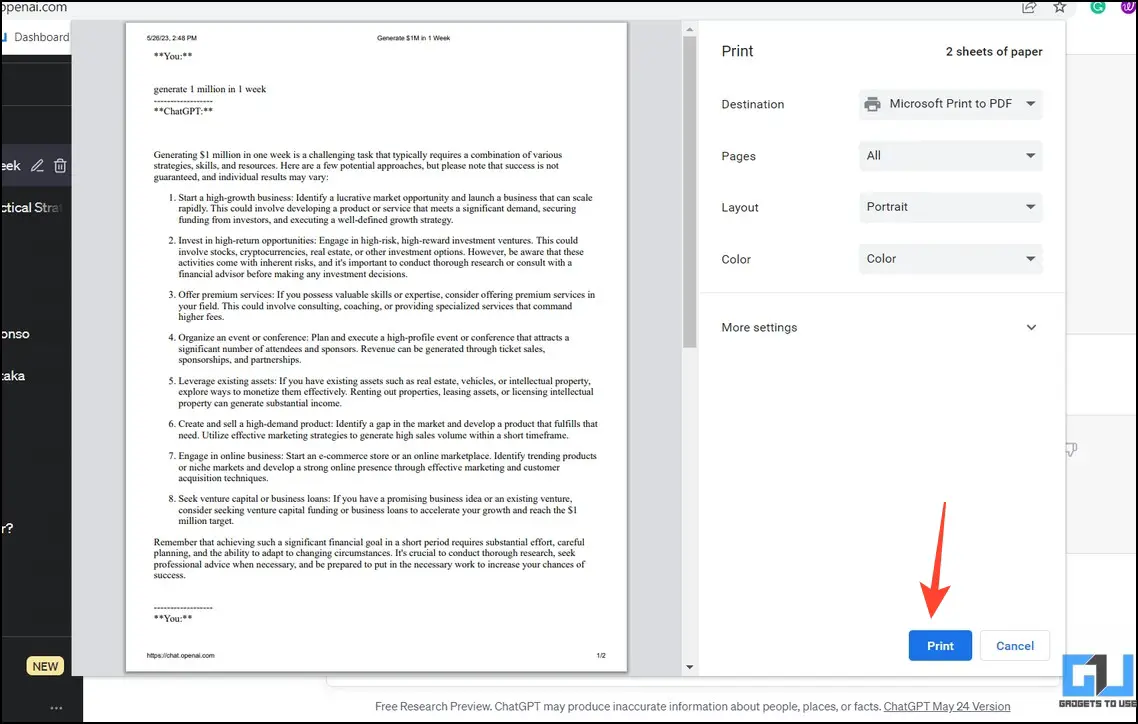
5. 파일을 PDF로 변환할 이름을 입력하고 저장합니다.

6. 다운로드가 완료되면 인스턴트 메시징 앱이나 이메일을 통해 친구들과 공유할 수 있습니다.
방법 5 – ShareGPT 브라우저 확장 프로그램 사용하기
다운로드 없이 친구와 전체 ChatGPT 대화를 공유하고 싶다면, ShareGPT가 원스톱 솔루션입니다. 이 부가기능을 사용하면 대화에 대한 영구 링크를 순식간에 생성하고 공유할 수 있습니다. 사용 방법은 다음과 같습니다.
1. 설치 ShareGPT 확장 프로그램 설치 를 설치하세요.
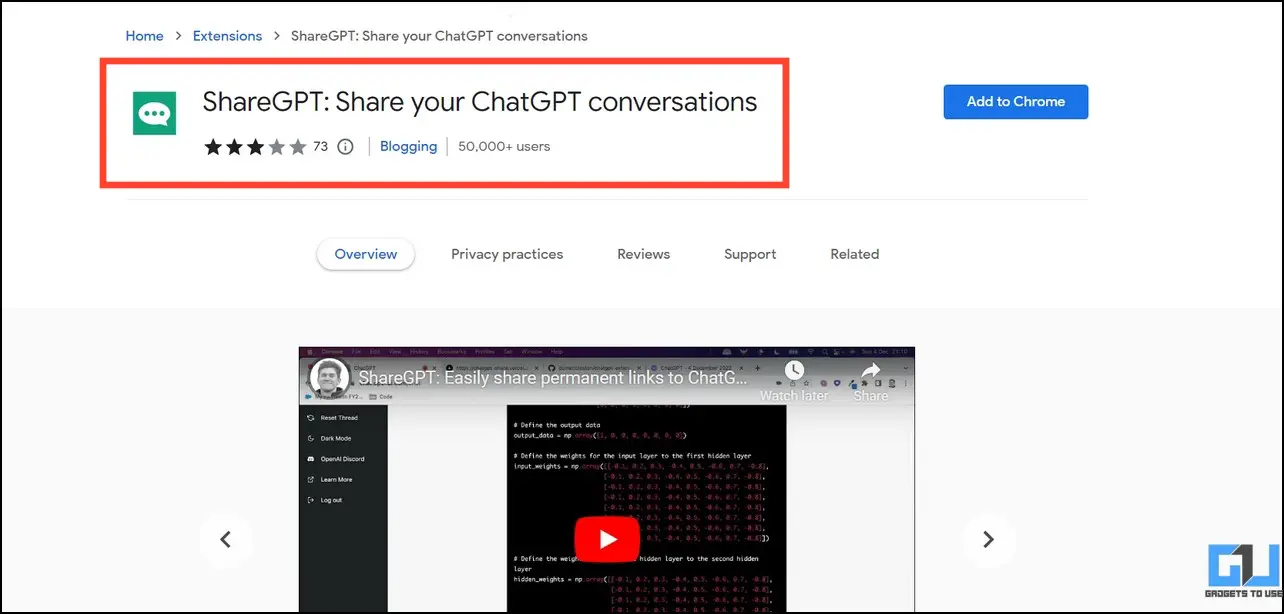
2. 원하는 ChatGPT 대화를 열고 하단으로 스크롤하여 공유 버튼을 클릭합니다.
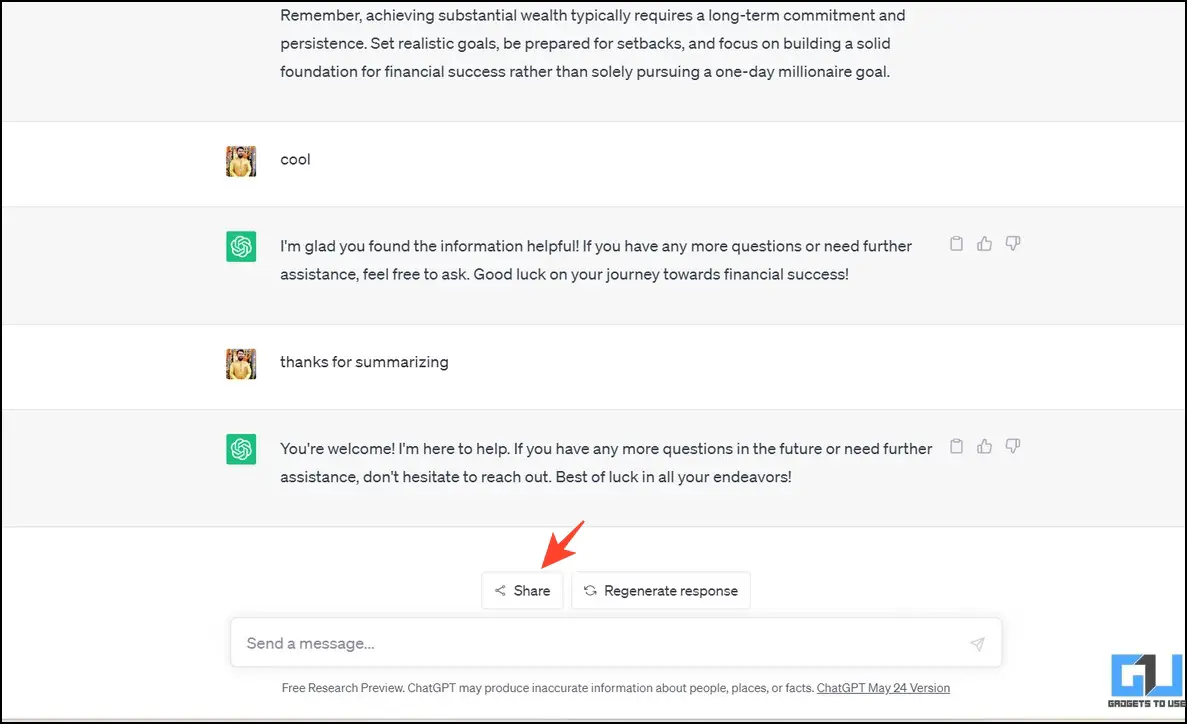
3. 공유 버튼을 누르면 전체 ChatGPT 대화가 포함된 새 링크로 리디렉션됩니다. 공유 버튼을 클릭합니다. 복사 버튼을 클릭하고 링크를 친구들과 공유하여 바로 볼 수 있습니다.
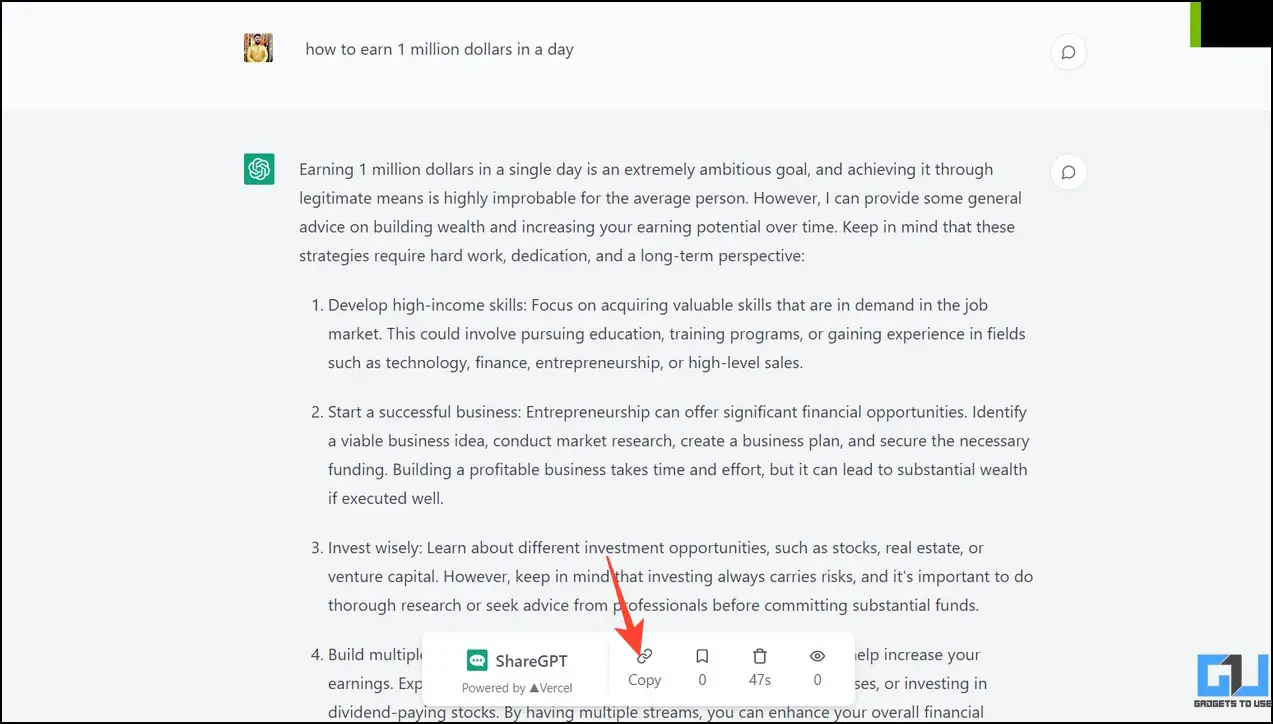
방법 6 – 긴 스크린샷을 사용하여 다른 사람들과 ChatGPT 응답 공유하기
스마트폰에서 ChatGPT를 탐색하다가 흥미로운 AI 응답을 친구들과 공유하고 싶다면, 스크롤/긴 스크린샷의 도움을 받을 수 있습니다. 이렇게 하면 전체 채팅이 포함된 전체 페이지의 스크린샷을 캡처하는 데 도움이 됩니다.
안드로이드
1. 휴대폰 브라우저에서 ChatGPT 스레드를 열고 새 스크린샷을 찍습니다.
2. 스크린샷을 캡처한 후, 스크린샷이 캡처되면 긴 스크린샷 버튼을 클릭합니다.
3. 화면이 즉시 아래로 굴러가기 시작합니다. 를 클릭합니다. 저장 를 클릭해 긴 스크린샷을 기기에 저장합니다.
4. 마지막으로 공유 버튼을 눌러 친구에게 전송합니다.
5. Android 휴대폰에 긴 스크린샷을 찍을 수 있는 기능이 내장되어 있지 않은 경우 다음을 설치하세요. 긴 스크린샷 쉽게 찍기 앱을 다운로드하여 휴대폰에 이 기능을 추가하세요.
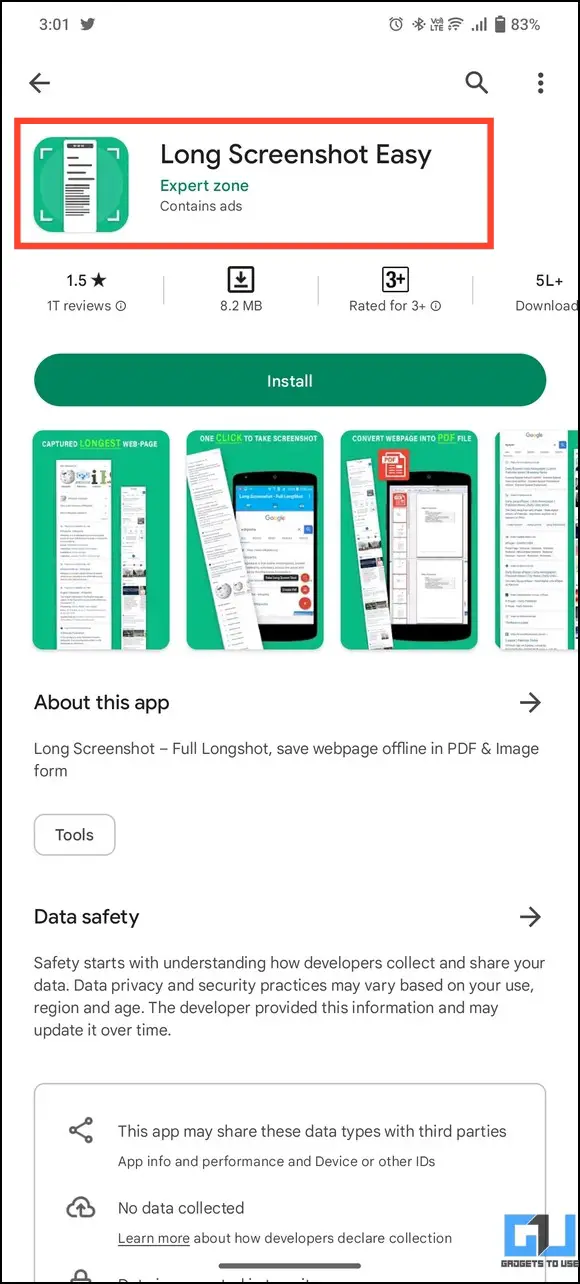
iOS
안드로이드와 마찬가지로, 아이폰에서도 스크롤 스크린샷을 찍어 ChatGPT 대화를 저장하고 공유할 수 있습니다. 자세한 내용은 iPhone에서 스크롤 스크린샷 찍기에 대한 쉬운 가이드를 참조하세요.
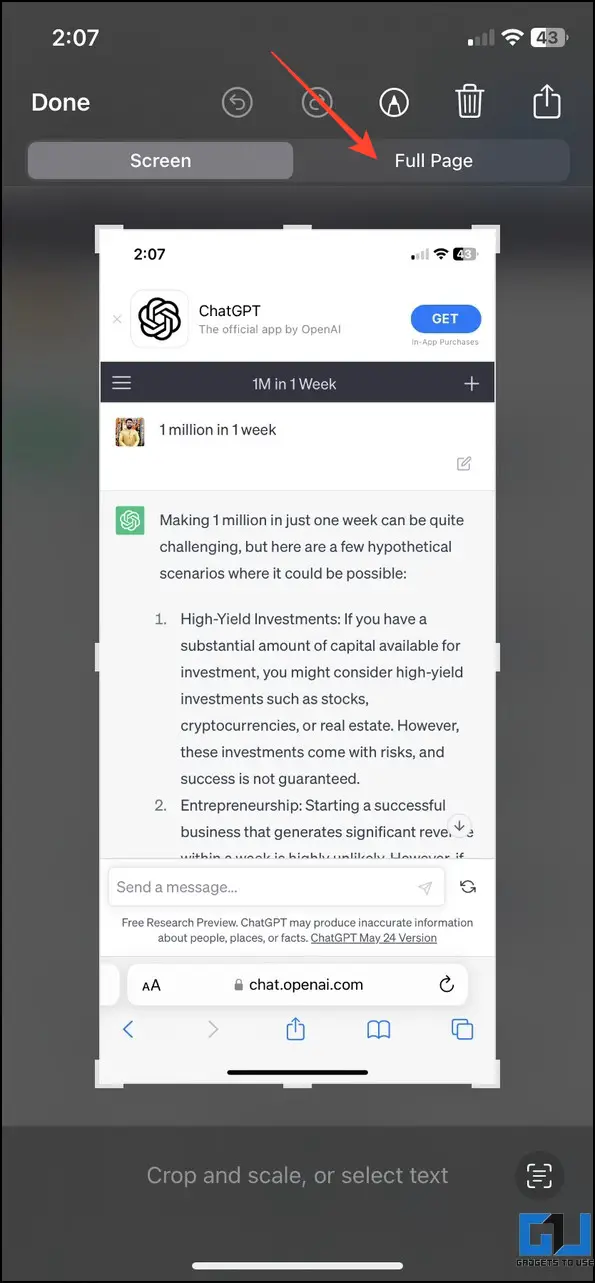
자주 묻는 질문
Q. ChatGPT 대화는 어떻게 공유하나요?
기본 링크 공유 기능을 사용하여 ChatGPT 대화를 공유하거나, SaveChatGPT 및 ShareGPT와 같은 다른 브라우저 확장 프로그램을 설치하여 대화를 저장하고 친구들과 공유할 수 있습니다. 자세한 내용은 위에 나열된 단계를 참조하세요.
Q. ChatGPT 대화는 어떻게 내보내나요?
공유 외에도, 다양한 Chrome 확장 프로그램을 사용하여 ChatGPT 대화를 내보내고 기기에 저장할 수 있습니다. 자세한 내용은 이 가이드에 나와 있는 단계를 참조하세요.
Q. ChatGPT 대화를 PDF로 저장하려면 어떻게 해야 하나요?
웹브라우저에 ChatGPT 프롬프트 지니어스 또는 세이브챗GPT 애드온을 설치하면 모든 ChatGPT 대화를 PDF 파일로 저장할 수 있습니다. 또한, 이 확장 프로그램은 쉽게 저장할 수 있도록 PNG 및 TXT 파일 형식도 지원합니다. 자세한 내용은 위에 나열된 단계를 확인하세요.
Q. 브라우저에서 ShareGPT를 어떻게 사용하나요?
Chrome 웹 스토어로 이동하여 ShareGPT를 검색하여 설치합니다. 설치가 완료되면, ChatGPT 대화 하단으로 스크롤하여 ShareGPT에 의한 공유 버튼을 사용합니다.
마무리
이 가이드가 다른 사람들과 ChatGPT 응답을 공유하는 데 도움이 되었기를 바랍니다. 유용하게 사용했다면 친구들에게 널리 알려주시고, 더 멋진 설명글을 보시려면 GadgetsToUse를 구독해 주세요. 한편, 아래 링크에서 더 흥미로운 읽을거리를 확인해 보세요:
다음에 관심이 있으실 수도 있습니다:
- WhatsApp에서 ChatGPT를 사용하는 5가지 방법
- Windows 앱으로 ChatGPT를 설치하는 4가지 방법
- 텔레그램에서 ChatGPT를 사용하는 5가지 방법
- ChatGPT 기록 또는 ChatGPT 계정을 삭제하는 4가지 방법